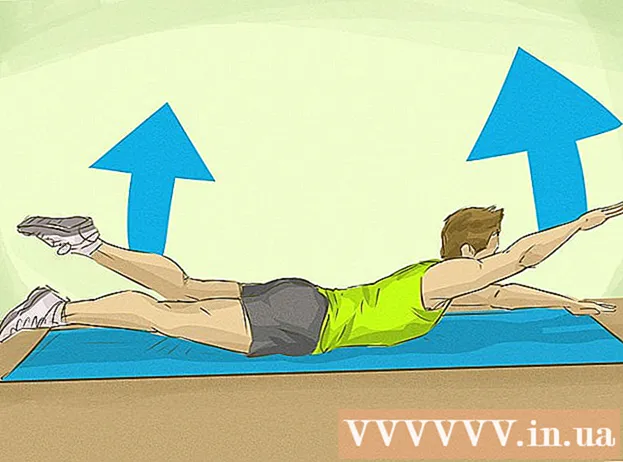ກະວີ:
John Pratt
ວັນທີຂອງການສ້າງ:
9 ກຸມພາ 2021
ວັນທີປັບປຸງ:
26 ມິຖຸນາ 2024
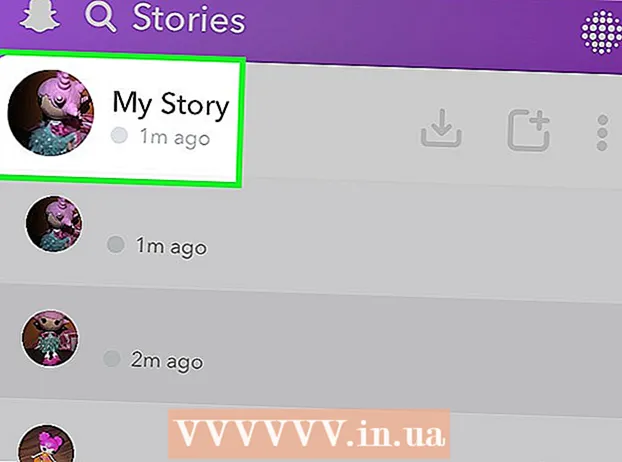
ເນື້ອຫາ
- ເພື່ອກ້າວ
- ວິທີທີ່ 1 ຂອງ 3: ສົ່ງພາບຖ່າຍໄປທີ່ລາຍຊື່ຜູ້ຕິດຕໍ່ຫຼາຍ
- ວິທີທີ່ 2 ຂອງ 3: ສົ່ງຮູບຫຼາຍໃບໄປທີ່ລາຍຊື່ຜູ້ຕິດຕໍ່
- ວິທີທີ່ 3 ຂອງ 3: ຕື່ມໃສ່ຫຼາຍໆ snaps ໃສ່ເລື່ອງ
- ຄຳ ແນະ ນຳ
ບົດຂຽນນີ້ຈະສະແດງວິທີການສົ່ງ snaps ດຽວກັນໃສ່ຫລາຍລາຍຊື່ຜູ້ຕິດຕໍ່, ວິທີການເພີ່ມຫລາຍຮູບເຂົ້າໃນການສົນທະນາ, ແລະວິທີການອັບໂຫລດ snaps ຫຼາຍໆຄັ້ງໃນເລື່ອງ Snapchat.
ເພື່ອກ້າວ
ວິທີທີ່ 1 ຂອງ 3: ສົ່ງພາບຖ່າຍໄປທີ່ລາຍຊື່ຜູ້ຕິດຕໍ່ຫຼາຍ
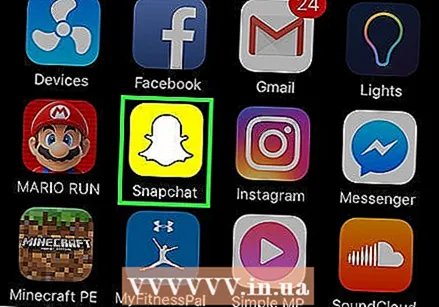 ເປີດ Snapchat. ເມື່ອຖືກກະຕຸ້ນ, ໃສ່ຊື່ຜູ້ໃຊ້ແລະລະຫັດຜ່ານຂອງທ່ານແລະຫຼັງຈາກນັ້ນກົດປຸ່ມ "ເຂົ້າສູ່ລະບົບ".
ເປີດ Snapchat. ເມື່ອຖືກກະຕຸ້ນ, ໃສ່ຊື່ຜູ້ໃຊ້ແລະລະຫັດຜ່ານຂອງທ່ານແລະຫຼັງຈາກນັ້ນກົດປຸ່ມ "ເຂົ້າສູ່ລະບົບ".  ກົດປຸ່ມ Capture. ນີ້ແມ່ນວົງມົນຢູ່ທາງລຸ່ມຂອງ ໜ້າ ຈໍ.
ກົດປຸ່ມ Capture. ນີ້ແມ່ນວົງມົນຢູ່ທາງລຸ່ມຂອງ ໜ້າ ຈໍ. - ກົດເພື່ອຖ່າຍຮູບຫລືແຕະແລະຈັບເພື່ອບັນທຶກວິດີໂອ.
- ຫຼັງຈາກບັນທຶກພາບຖ່າຍຂອງທ່ານ, ທ່ານສາມາດໃຊ້ເຄື່ອງມືທີ່ຢູ່ເທິງສຸດຂອງ ໜ້າ ຈໍເພື່ອເພີ່ມຂໍ້ຄວາມ, ຮູບແຕ້ມຫຼືສະຕິກເກີ.
- ຖ້າທ່ານບໍ່ພໍໃຈ, ກົດປຸ່ມ "X" ຢູ່ແຈເບື້ອງຊ້າຍດ້ານເທິງເພື່ອເລີ່ມຕົ້ນ ໃໝ່.
 ກົດປຸ່ມສົ່ງ. ນີ້ແມ່ນສັນຍາລັກສີຟ້າພ້ອມລູກສອນສີຂາວຢູ່ແຈເບື້ອງຂວາມືຂອງພາບຖ່າຍ.
ກົດປຸ່ມສົ່ງ. ນີ້ແມ່ນສັນຍາລັກສີຟ້າພ້ອມລູກສອນສີຂາວຢູ່ແຈເບື້ອງຂວາມືຂອງພາບຖ່າຍ. 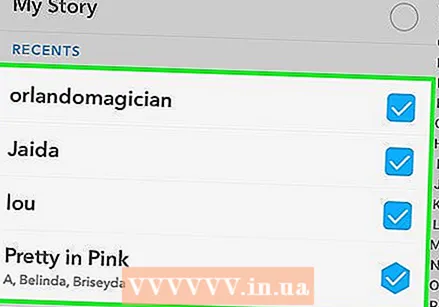 ແຕະແຕ່ລະລາຍຊື່ທີ່ທ່ານຕ້ອງການແບ່ງປັນ. ເຄື່ອງ ໝາຍ ກວດກາຈະປາກົດຢູ່ໃນປ່ອງຂອງຜູ້ຕິດຕໍ່ທີ່ເລືອກໄວ້.
ແຕະແຕ່ລະລາຍຊື່ທີ່ທ່ານຕ້ອງການແບ່ງປັນ. ເຄື່ອງ ໝາຍ ກວດກາຈະປາກົດຢູ່ໃນປ່ອງຂອງຜູ້ຕິດຕໍ່ທີ່ເລືອກໄວ້. - ກົດອີກຄັ້ງເພື່ອລຶບຜູ້ຮັບ.
 ກົດປຸ່ມສົ່ງ. snap ຂອງທ່ານຈະຖືກສົ່ງໄປຕິດຕໍ່ພົວພັນທີ່ທ່ານເລືອກ.
ກົດປຸ່ມສົ່ງ. snap ຂອງທ່ານຈະຖືກສົ່ງໄປຕິດຕໍ່ພົວພັນທີ່ທ່ານເລືອກ. - ລາຍຊື່ຜູ້ຕິດຕໍ່ຂອງທ່ານຈະບໍ່ໄດ້ຮັບການແຈ້ງເຕືອນວ່າການສົ່ງຂໍ້ຄວາມນີ້ຖືກສົ່ງໄປຫາຫລາຍໆຄົນ.
ວິທີທີ່ 2 ຂອງ 3: ສົ່ງຮູບຫຼາຍໃບໄປທີ່ລາຍຊື່ຜູ້ຕິດຕໍ່
 ເປີດ Snapchat. ເມື່ອຖືກກະຕຸ້ນ, ໃສ່ຊື່ຜູ້ໃຊ້ແລະລະຫັດຜ່ານຂອງທ່ານແລະກົດປຸ່ມ "ເຂົ້າສູ່ລະບົບ".
ເປີດ Snapchat. ເມື່ອຖືກກະຕຸ້ນ, ໃສ່ຊື່ຜູ້ໃຊ້ແລະລະຫັດຜ່ານຂອງທ່ານແລະກົດປຸ່ມ "ເຂົ້າສູ່ລະບົບ". 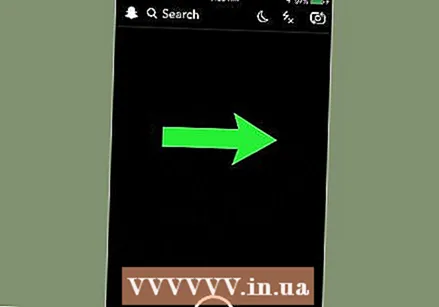 ເລື່ອນຂວາເພື່ອເບິ່ງລາຍຊື່ຜູ້ສົນທະນາຂອງທ່ານ.
ເລື່ອນຂວາເພື່ອເບິ່ງລາຍຊື່ຜູ້ສົນທະນາຂອງທ່ານ.- ທ່ານຍັງສາມາດກົດປຸ່ມຟອງປາກເວົ້າໃນແຈເບື້ອງຊ້າຍລຸ່ມ.
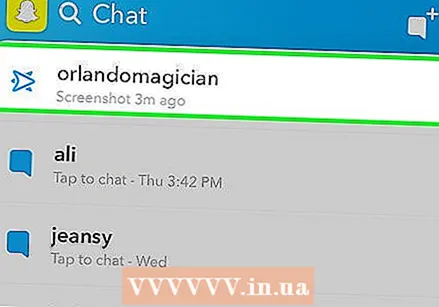 ແຕະຕິດຕໍ່ພົວພັນກັບຜູ້ທີ່ທ່ານຕ້ອງການສົ່ງ snaps.
ແຕະຕິດຕໍ່ພົວພັນກັບຜູ້ທີ່ທ່ານຕ້ອງການສົ່ງ snaps. ກົດປຸ່ມຮູບ. ນີ້ແມ່ນໄອຄອນ ທຳ ອິດທີ່ຢູ່ເບື້ອງຊ້າຍລຸ່ມຂອງ ໜ້າ ຈໍສົນທະນາ. ກົດປຸ່ມຮູບສັນຍາລັກນີ້ຈະເປີດຫ້ອງສະແດງຮູບພາບໂທລະສັບຂອງທ່ານ.
ກົດປຸ່ມຮູບ. ນີ້ແມ່ນໄອຄອນ ທຳ ອິດທີ່ຢູ່ເບື້ອງຊ້າຍລຸ່ມຂອງ ໜ້າ ຈໍສົນທະນາ. ກົດປຸ່ມຮູບສັນຍາລັກນີ້ຈະເປີດຫ້ອງສະແດງຮູບພາບໂທລະສັບຂອງທ່ານ.  ແຕະໃສ່ແຕ່ລະຮູບທີ່ທ່ານຕ້ອງການເພີ່ມ. ຮູບທີ່ຖືກຄັດເລືອກຈະມີເຄື່ອງ ໝາຍ ສີຟ້າຢູ່ແຈເບື້ອງຊ້າຍດ້ານເທິງ.
ແຕະໃສ່ແຕ່ລະຮູບທີ່ທ່ານຕ້ອງການເພີ່ມ. ຮູບທີ່ຖືກຄັດເລືອກຈະມີເຄື່ອງ ໝາຍ ສີຟ້າຢູ່ແຈເບື້ອງຊ້າຍດ້ານເທິງ. - ກົດເຄື່ອງ ໝາຍ ສີຟ້າເພື່ອຍົກເລີກການຖ່າຍຮູບ.
 ກົດປຸ່ມສົ່ງ. ນີ້ແມ່ນສັນຍາລັກສີຟ້າຢູ່ແຈເບື້ອງຂວາລຸ່ມຂອງຫໍສະມຸດ. ຮູບພາບປະຈຸບັນຈະປາກົດຢູ່ໃນການສົນທະນາແລະຈະຍັງຄົງຢູ່ບ່ອນນັ້ນຈົນກວ່າຜູ້ຮັບຈະເຂົ້າເບິ່ງ.
ກົດປຸ່ມສົ່ງ. ນີ້ແມ່ນສັນຍາລັກສີຟ້າຢູ່ແຈເບື້ອງຂວາລຸ່ມຂອງຫໍສະມຸດ. ຮູບພາບປະຈຸບັນຈະປາກົດຢູ່ໃນການສົນທະນາແລະຈະຍັງຄົງຢູ່ບ່ອນນັ້ນຈົນກວ່າຜູ້ຮັບຈະເຂົ້າເບິ່ງ.
ວິທີທີ່ 3 ຂອງ 3: ຕື່ມໃສ່ຫຼາຍໆ snaps ໃສ່ເລື່ອງ
 ໃສ່ອຸປະກອນຂອງທ່ານໃນແບບຍົນ. ຖ້າທ່ານຕ້ອງການເພີ່ມຫຼາຍໆ snaps ໃນເລື່ອງໃນເວລາດຽວກັນ, ທ່ານຕ້ອງສ້າງ snaps ໃນຂະນະທີ່ທ່ານບໍ່ໄດ້ເຊື່ອມຕໍ່ກັບອິນເຕີເນັດ.
ໃສ່ອຸປະກອນຂອງທ່ານໃນແບບຍົນ. ຖ້າທ່ານຕ້ອງການເພີ່ມຫຼາຍໆ snaps ໃນເລື່ອງໃນເວລາດຽວກັນ, ທ່ານຕ້ອງສ້າງ snaps ໃນຂະນະທີ່ທ່ານບໍ່ໄດ້ເຊື່ອມຕໍ່ກັບອິນເຕີເນັດ. - iPhone ຫລື iPad: ເລື່ອນລົງຈາກດ້ານລຸ່ມຂອງ ໜ້າ ຈໍເພື່ອເປີດຕົວສູນຄວບຄຸມ, ຈາກນັ້ນແຕະໄອຄອນຂອງເຮືອບິນ.
- Android: ເລື່ອນລົງຈາກດ້ານເທິງຂອງ ໜ້າ ຈໍເພື່ອເປີດ Notification Bar, ຈາກນັ້ນແຕະໄອຄອນເຮືອບິນ.
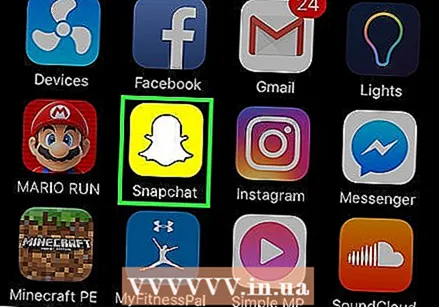 ເປີດ Snapchat. ເມື່ອຖືກກະຕຸ້ນ, ໃສ່ຊື່ຜູ້ໃຊ້ແລະລະຫັດຜ່ານຂອງທ່ານແລະກົດປຸ່ມ "ເຂົ້າສູ່ລະບົບ".
ເປີດ Snapchat. ເມື່ອຖືກກະຕຸ້ນ, ໃສ່ຊື່ຜູ້ໃຊ້ແລະລະຫັດຜ່ານຂອງທ່ານແລະກົດປຸ່ມ "ເຂົ້າສູ່ລະບົບ".  ກົດປຸ່ມ Capture. ນີ້ແມ່ນວົງມົນຢູ່ທາງລຸ່ມຂອງ ໜ້າ ຈໍ.
ກົດປຸ່ມ Capture. ນີ້ແມ່ນວົງມົນຢູ່ທາງລຸ່ມຂອງ ໜ້າ ຈໍ. - ກົດເພື່ອຖ່າຍຮູບຫລືແຕະແລະຈັບເພື່ອບັນທຶກວິດີໂອ.
 ກົດປຸ່ມ Add to Story. ນີ້ແມ່ນຮູບສັນຍາລັກມົນທົນທີ່ມີເຄື່ອງ ໝາຍ ບວກຢູ່ດ້ານລຸ່ມຂອງ ໜ້າ ຈໍ.
ກົດປຸ່ມ Add to Story. ນີ້ແມ່ນຮູບສັນຍາລັກມົນທົນທີ່ມີເຄື່ອງ ໝາຍ ບວກຢູ່ດ້ານລຸ່ມຂອງ ໜ້າ ຈໍ. - ຖ້າທ່ານໄດ້ເຊື່ອມຕໍ່ກັບອິນເຕີເນັດ, snap ຂອງທ່ານຈະຖືກເພີ່ມເຂົ້າໃນເລື່ອງຂອງທ່ານທັນທີ. ນັບຕັ້ງແຕ່ທ່ານຢູ່ໃນໂຫມດເຮືອບິນ, ມັນຈະຖືກເພີ່ມເຂົ້າໃນແຖວທີ່ທ່ານສາມາດອັບລົງໄດ້ເມື່ອທ່ານກັບໄປ online.
 ຕື່ມຂໍ້ມູນ snaps ເຂົ້າແຖວ. ເຮັດໃຫ້ snaps ຫຼາຍເທົ່າທີ່ທ່ານຕ້ອງການເພື່ອໃຫ້ພວກເຂົາທັງຫມົດເພີ່ມເລື່ອງ.
ຕື່ມຂໍ້ມູນ snaps ເຂົ້າແຖວ. ເຮັດໃຫ້ snaps ຫຼາຍເທົ່າທີ່ທ່ານຕ້ອງການເພື່ອໃຫ້ພວກເຂົາທັງຫມົດເພີ່ມເລື່ອງ.  ປິດໂຫມດເຮືອບິນ. ທ່ານບໍ່ ຈຳ ເປັນຕ້ອງອອກຈາກ Snapchat ສຳ ລັບສິ່ງນີ້.
ປິດໂຫມດເຮືອບິນ. ທ່ານບໍ່ ຈຳ ເປັນຕ້ອງອອກຈາກ Snapchat ສຳ ລັບສິ່ງນີ້. - ແຕະໄອຄອນເຮືອບິນອີກຄັ້ງໃນສູນຄວບຄຸມ (iPhone ຫລື iPad) ຫລືແຖບແຈ້ງເຕືອນ (Android) ແລ້ວເຊື່ອມຕໍ່ອິນເຕີເນັດ.
- ມັນອາດໃຊ້ເວລາບາງນາທີໃນການເຊື່ອມຕໍ່ອິນເຕີເນັດຫຼັງຈາກຮູບແບບການບິນຖືກປິດ.
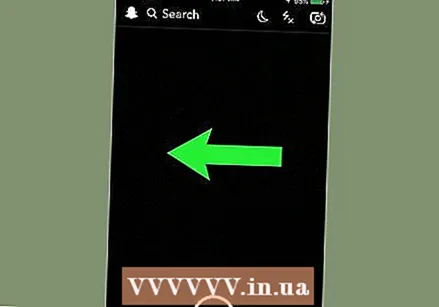 ເລື່ອນໄປທາງຊ້າຍເພື່ອເບິ່ງ ໜ້າ ຈໍ Stories.
ເລື່ອນໄປທາງຊ້າຍເພື່ອເບິ່ງ ໜ້າ ຈໍ Stories.- ທ່ານຍັງສາມາດກົດປຸ່ມ "ນິທານ" ໃນແຈລຸ່ມຂວາ.
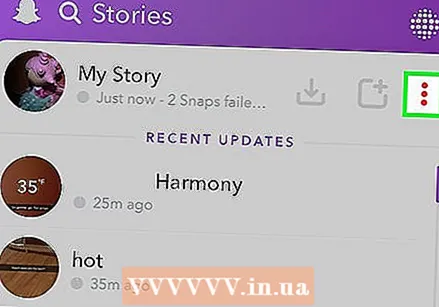 ກົດເມນູທີ່ຢູ່ຖັດຈາກ "ເລື່ອງຂອງຂ້ອຍ". ຕອນນີ້ທ່ານຈະໄດ້ຮັບການສະ ເໜີ ບັນຊີທຸກໆລາຍການທີ່ບໍ່ໄດ້ອັບໂຫລດໃນລະຫວ່າງການບິນແບບຍົນ. ຄຳ ເວົ້າທີ່ "ກົດເພື່ອລອງ ໃໝ່ ອີກຄັ້ງ" ຄວນປາກົດຢູ່ດ້ານລຸ່ມຂອງແຕ່ລະ ໜ້າ ຈໍ. ພາບເກົ່າແກ່ທີ່ສຸດ (ໂຕ ທຳ ອິດທີ່ທ່ານເອົາ) ແມ່ນຢູ່ທາງລຸ່ມຂອງບັນຊີ.
ກົດເມນູທີ່ຢູ່ຖັດຈາກ "ເລື່ອງຂອງຂ້ອຍ". ຕອນນີ້ທ່ານຈະໄດ້ຮັບການສະ ເໜີ ບັນຊີທຸກໆລາຍການທີ່ບໍ່ໄດ້ອັບໂຫລດໃນລະຫວ່າງການບິນແບບຍົນ. ຄຳ ເວົ້າທີ່ "ກົດເພື່ອລອງ ໃໝ່ ອີກຄັ້ງ" ຄວນປາກົດຢູ່ດ້ານລຸ່ມຂອງແຕ່ລະ ໜ້າ ຈໍ. ພາບເກົ່າແກ່ທີ່ສຸດ (ໂຕ ທຳ ອິດທີ່ທ່ານເອົາ) ແມ່ນຢູ່ທາງລຸ່ມຂອງບັນຊີ. - ປຸ່ມເມນູຈະປາກົດເປັນໄອຄອນເກຍຢູ່ໃນ iPhone ຫລື iPad ແລະເປັນ "⁝" ໃນ Android
 ແຕະແຕ່ລະ snap ເພື່ອເພີ່ມມັນໃສ່ເລື່ອງຂອງທ່ານ. ຈືຂໍ້ມູນການ, snap ເກົ່າແກ່ທີ່ສຸດແມ່ນຢູ່ທາງລຸ່ມຂອງບັນຊີລາຍການ, ສະນັ້ນເລີ່ມຕົ້ນແລະເຮັດວຽກຂອງທ່ານຈົນກ່ວາບໍ່ມີ snaps ອີກຕໍ່ໄປ.
ແຕະແຕ່ລະ snap ເພື່ອເພີ່ມມັນໃສ່ເລື່ອງຂອງທ່ານ. ຈືຂໍ້ມູນການ, snap ເກົ່າແກ່ທີ່ສຸດແມ່ນຢູ່ທາງລຸ່ມຂອງບັນຊີລາຍການ, ສະນັ້ນເລີ່ມຕົ້ນແລະເຮັດວຽກຂອງທ່ານຈົນກ່ວາບໍ່ມີ snaps ອີກຕໍ່ໄປ. 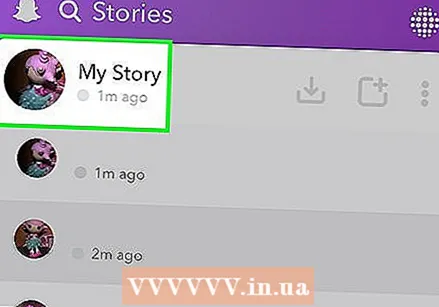 ກົດ My Story ເພື່ອເບິ່ງເລື່ອງຂອງທ່ານ. ພາບຖ່າຍແຕ່ລະອັນທີ່ທ່ານອັບໂຫລດຕອນນີ້ຄວນປາກົດຕາມ ລຳ ດັບທີ່ຖືກຕ້ອງໃນເລື່ອງຂອງທ່ານ.
ກົດ My Story ເພື່ອເບິ່ງເລື່ອງຂອງທ່ານ. ພາບຖ່າຍແຕ່ລະອັນທີ່ທ່ານອັບໂຫລດຕອນນີ້ຄວນປາກົດຕາມ ລຳ ດັບທີ່ຖືກຕ້ອງໃນເລື່ອງຂອງທ່ານ. - ຖ້າທ່ານລວດໄວ, ທ່ານຍັງສາມາດເອົາ snaps ຫຼາຍໆອັນແລະອັບໂຫລດພວກມັນໃນເວລາດຽວແທນທີ່ຈະເຂົ້າໄປໃນໂຫມດເຮືອບິນເພື່ອອັບໂຫລດພວກມັນທັງ ໝົດ ໃນເວລາດຽວກັນ.
ຄຳ ແນະ ນຳ
- ເພື່ອບັນທຶກພາບຖ່າຍທີ່ຜູ້ໃດຜູ້ ໜຶ່ງ ສົ່ງມາໃຫ້ທ່ານ (ຫຼືວ່າທ່ານໄດ້ສົ່ງໄປໃຫ້ຄົນອື່ນ), ກົດແລະກົດປຸ່ມດັ່ງກ່າວຢູ່ໃນ ໜ້າ ຕ່າງສົນທະນາ. ນີ້ແມ່ນວິທີທີ່ມັນຖືກເກັບຢູ່ໃນ ຄຳ ເຕືອນຂອງທ່ານ.
- ທ່ານສາມາດໃຊ້ປຸ່ມປະລິມານ (ປົກກະຕິຢູ່ທາງຂ້າງຂອງອຸປະກອນຂອງທ່ານ) ເພື່ອຖ່າຍຮູບແລະບັນທຶກວິດີໂອໃນ Snapchat.